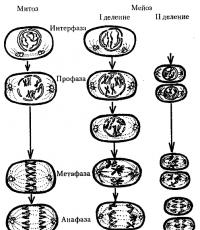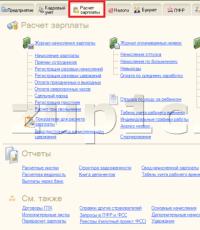Naknadna obdelava za nočno fotografijo. Obdelava: kaj narediti z nočnimi fotografijami
Panoramski posnetek mlečna pot nad Elephant Canyon v Utahu.
Modro barvo vse življenje povezujemo z nebom. Na jasen dan je nebo vedno modro. Ta barva konča somrak in začne dan. Običajno mislimo, da je nebo modro tudi ob polnoči brez lune. Vendar kamere vedo bolje. Če uporabljate dnevno ravnovesje beline, ki ohranja dejansko barvo svetlobe, ki zadene senzor, boste morda ugotovili, da je nočno nebo brez lune dejansko zelen odtenek. Vse to je treba upoštevati pri obdelavi fotografij, posnetih ponoči.
Čeprav je barvna reprodukcija fotoaparata natančna, zeleno nebo ni ravno rezultat, ki ga iščemo. To ustvarja dilemo, ki je še posebej pogosta pri fotografiranju Rimske ceste, najbolj fotogeničnega motiva brezmesečnih noči. Človeško oko ni dovolj občutljivo, da bi razločilo pravo barvo nočnega neba, zato se morate odločiti, kakšna bo barva.
Eden od pristopov je prikazati dejanske barve na nebu brez lune. Zeleni odtenek se pojavi zaradi lasten sij nebo. Izraz opisuje niz zapletenih kemičnih procesov v zgornji atmosferi, ki ji lahko dajo različne odtenke, vključno z rdečo, rumeno in modro. Dominantna zelena se pojavi kot posledica rekombinacije ionov, ki se pojavi med fotoionizacijo. To je ista barva iz Čarovnika iz Oza, ki jo pogosto vidimo v severnem siju, vendar so kemični procesi drugačni. Za razliko od severnega sija lahko lastni sij ozračja vidimo kjer koli na planetu. Zgornji pristop temelji na zmožnosti sodobnih kamer, da zanesljivo prenašajo nevidno človeškemu očesu nočni svet. Nekateri bi tovrstnim fotografijam rekli "verodostojne", vendar menim, da ne morejo prenesti čustev, ki sem jih čutil med snemanjem.

Mlečna cesta nad Longs Peakom po aprilski nevihti, Nacionalni park Rocky Mountain, Kolorado.
Naše pričakovanje, da mora biti nebo brez lune modro, ni samo posledica dnevne narave okoli nas. Če ste ponoči v temnem prostoru pod svetlobo polne lune, se zdi, da imata okoliška pokrajina in nebo modrikast odtenek. Stožci, ki se nahajajo na mrežnici očesa, niso dovolj občutljivi, da bi razločili barvo predmetov, ki jih osvetljuje polna luna, razen če sami oddajajo svetlobo. Ponoči vidimo zahvaljujoč palicam, ki ne razlikujejo barv. Zakaj se nam torej zdi, da je vse okoli nas obarvano modro? Saad Masood Khan in Sumanta N. Pattanaik, raziskovalca na Univerzi v osrednji Floridi, sta razvila teorijo, ki opisuje, zakaj pride do tega pojava. Navajajo delo drugih, ki kažejo, da lahko stimulativne palice v slabih svetlobnih pogojih stimulirajo tudi sosednje stožce, čeprav niso dovolj občutljive, da bi se neposredno odzvale na svetlobo. Khan in Pattanik nato domnevata, da so stožci, na katere je mogoče vplivati, večinoma občutljivi na modra barva, zaradi česar se ustvari napačen vtis, da je mesečina modra.
Hollywood že leta uporablja ta pojav s tehniko "dan za noč", ki omogoča snemanje "nočnih" prizorov. Če dodate modri filter in premalo osvetlite svoj okvir, lahko ustvarite nočni občutek tudi pri fotografiranju podnevi. Čeprav je ironično, je barva lune dejansko toplejša od barve dneva. Digitalni fotoaparat z uravnoteženjem beline za dnevno svetlobo bo posnel pokrajino, osvetljeno z mesečino, ki je bolj rdeča kot pri fotografiranju opoldne. Za še večjo zmedo nočno nebo polna luna pravzaprav modra, ker je lunina svetloba dovolj svetla, da povzroči Rayleighovo sipanje. Zaradi tega istega pojava je nebo podnevi modro.
Naknadna obdelava nočnih fotografij v Lightroomu
Če upoštevamo vse skupaj, večina fotografov raje spremeni barvo nočnega neba bližje modri. Eden od načinov za to je, da povlečete drsnik Temperatura(Temperatura) vklopljena Osnovno(Osnovna) plošča Lightroom, ki jo nastavi na približno 3200K, kar ustvari občutek čudovitega temno modrega neba. Na žalost tako enostavna rešitev ene težave povzroči drugo: tudi vse drugo, vključno z zvezdami, Mlečno cesto, planeti in zemljo, postane modro. Čeprav ne vidite barve nočnega neba, barve svetle zvezde in planeti so zelo jasno vidni, če greste ven temna noč. Antares, Aldebaran, Arcturus in Betelgeuse so oranžne barve; Rigel in Sirius sta modra in bela; Mars je rdeč.

Panorama Mlečne ceste nad reko Kolorado, nacionalni park Canyonlands v Utahu.
Moja rešitev za to dilemo je, da premaknem odtenek neba proti modremu in ga ohranim naravna barva zvezde in Rimska cesta. Najboljši način kar mi je uspelo najti, je ločeno delo z rdečimi, zelenimi in modrimi kanali na plošči Tonska krivulja(Tonska krivulja) Lightroom.
Najprej se prepričajte, da snemate v formatu RAW. Moje standardne nastavitve osvetlitve za fotografiranje: 30 s, ƒ/2,8, ISO 6400, če uporabljam Canon EF 16 - 35 mm f/2,8L III USM ali 10 s, ƒ/1,4, ISO 6400, če ga vzamem s seboj Canon EF 35 mm f/1.4L II USM. Vrh histograma naj bo približno v levi tretjini do polovice. Prekomerna osvetlitev uniči barvo zvezd. Uporabite dnevno ravnovesje beline (priporočljivo) ali ga spremenite na plošči Basic v Lightroomu.
Nato odprite ploščo Tone Curve, ki ima dva načina. Če pod grafom vidite besedo Regija(Regija) s štirimi drsniki kliknite majhno ikono v spodnjem desnem kotu pogovornega okna, da vstopite v Urejanje točk krivulje(Uredi točkovno krivuljo), kot je prikazano na sliki 1.

Slika 1. Če je plošča Tonal Curve videti tako, ko je odprta, kliknite ikono v spodnjem desnem kotu (obkroženo), da odprete način Urejanje točk krivulje.
Nastavite prednastavitev Vida ukrivljen(Točkasta krivulja) vklopljena Linearno(Linearno), nato kliknite na trikotnik poleg napisa Kanal: RGB(Kanal: RGB) in izberite rdeči kanal. Postavite točko na približno tretji kvadrat, gledajte od spodaj navzgor in od leve proti desni, tako da preprosto kliknete črto, vendar je ne premikajte. Ta točka bo zasidrala vrh rdeče krivulje in ohranila odtenek poudarkov (zvezd in Mlečne ceste), kakršen je bil.
Zdaj kliknite na desni rob spodnje leve celice in povlecite točko nekoliko navzdol. Preklopite na zeleni kanal in naredite isto operacijo, tako da povlecite drugo točko.
Nazadnje vklopite modri kanal, postavite pike na ista mesta, le da tokrat spodnjo povlecite malo navzgor. Če ne morete narediti zelo majhnih, natančnih prilagoditev, med vlečenjem točke držite tipko Alt. V tem načinu se korak premika večkrat zmanjša, kar zagotavlja natančnejši nadzor.
Slika 2 prikazuje krivulje za vse tri kanale. Naš cilj je bil približati barvo neba prijetnemu modremu odtenku, hkrati pa ohraniti prvotni videz zvezd in Rimske ceste. Prejeti pravilen rezultat lahko zahteva veliko poskusov in napak. Ko imate nastavitve, s katerimi ste zadovoljni, kliknite na trikotnik poleg Vrsta krivulje: po meri(Point Curve: Custom) in izberite Shrani(Shrani), da ustvarite prednastavitev. Ko delate s svojimi fotografijami, boste opazili, da nekatere zahtevajo nekoliko drugačne nastavitve, zato je dobro ustvariti nekaj prednastavitev, ki jih lahko kliknete in vidite, katera vam najbolj ustreza. Nato po potrebi prilagodite nastavitve še bolj natančno.

Slika 2. Možnosti tonske krivuljeLightroom CC, ki vam omogočajo, da barvo brezmesečnega neba premaknete proti modri, hkrati pa ohranite naravne odtenke zvezd in Mlečne ceste.
Lahko naletite na situacijo, ko je nemogoče popolnoma odstraniti zeleni odtenek, ne da bi del neba obarvali vijolično. Kot optimalen kompromis lahko naredite zgornje predele modre in pustite, da nebo ob obzorju ohrani zelenkast odtenek.
Jaz z mojim Canon EOS 5D Mark III ima težave pri zajemanju ustreznih podrobnosti neba in tal v enem posnetku. Skoraj vedno naredim dve fotografiji, eno osvetlim za nebo in eno za tla. To vam omogoča ločeno prilagajanje barv. Po mojem mnenju nastavitve tonske krivulje, ki se uporabljajo za popravljanje neba, naredijo tla preveč modra. Pogosto uporabljam drsnik Temperatura(Temperatura), da nekoliko prilagodite zemeljski ton. Za zasnežena območja sem temperaturo nastavil na 4200-4400 Kelvinov; drugače je 4600-4800 K. To daje tlom hladen odtenek, ki simulira tisto, kar običajno vidimo ponoči pod mesečino, ne da bi bilo vse modro. Po prilagoditvah posameznih datotek jih združim v Photoshopu.

Panorama Rimske ceste v dolini Goblin, Utah.
Barvna fotografija ponoči je po svoji subjektivnosti podobna črno-beli fotografiji podnevi. Pristop, ki sem ga opisal, daje nebu barvo, ki jo pričakujemo, hkrati pa ohranja naravno barvo zvezd. Upam, da bodo rezultati, ki jih ustvarim, v gledalcih prebudili občutek strahospoštovanja, ki se pojavi, ko stojiš pod zvezdnatim nebom brez mesečine in se čudiš neizmernosti vesolja.
V tem članku vam želim pokazati, kako posnamete osupljive nočne fotografije brez stojala z malo šuma. Na tej fotografiji sem bil na mostu Accademia v Benetkah, da bi opazoval sončni zahod. Tam je bilo veliko fotografov, ki so fotografirali z dolgo osvetlitvijo, toliko, da nisem našel mesta za postavitev stojala. Zato sem nastavil zaslonko na f/4, hitrost zaklopa na 1/10 sekunde in ISO na 1250.
Te nastavitve zamrznejo čoln in naredijo vodo videti lepo in gladko. Toda tisto, kar mi je bilo res všeč, je bil odsev svetlobe na vodi; ni bilo preveč intenzivno. Če bi posnel dolgo osvetlitev, bi odsev postal zelo svetel in dramatičen, kar ustvarja močan kontrast, ki mi ni všeč.
Všeč tej spodnji fotografiji:

Ekstremi
Naj vam pokažem ta skrajni primer:

Slika, ki jo vidite zgoraj, je bila posneta z zoom objektivom, tako da je bila najširša zaslonka f/5,6. Hitrost zaklopa sem nastavil na 1/25 sekunde pri ISO 2500, fotoaparat pa nastavil na rafalni način, ki omogoča hitro serijo posnetkov. Toda na žalost je pri tej vrednosti ISO veliko šuma. Da vam pokažem, kako hrupna je slika, naj naredim nekaj osnovnega urejanja.


Kot lahko vidite, je fotografija zelo zrnata/šumna.

Tudi če uporabim zmanjšanje šuma, še vedno ne izgleda tako dobro:

rešitev
V tej situaciji lahko storite naslednje: Izberite fotografije, ki ste jih posneli v rafalnem načinu, tukaj sem jih izbral pet. Nato kliknite Sinhroniziraj, Izberi vse in Sinhroniziraj.

Ko to storite, kliknite z desno tipko miške in izberite Uredi v > Odpri kot plasti v Photoshopu.

Zdaj, ko smo v Photoshopu, lahko vidite, da je vsaka slika na svojem sloju. Izberite jih in pojdite na Uredi > Samodejno poravnaj plasti.


Tukaj lahko kliknete Samodejno. Če ste fotografirali iz roke, je pomembno, da poravnate vse plasti. Tukaj lahko ponovno izberete vse plasti in z desnim klikom izberete Pretvori v pametni objekt.

Nato izberite svoj sloj in pojdite Sloji > Pametni predmet > Način sklada > Mediana.

Photoshop bo identificiral običajne slikovne pike na vsaki fotografiji in tudi odstranil šum in ljudi, ki so se premikali od okvirja do okvirja, kar je zelo kul. Spodaj si lahko ogledate sliko pred in po.

Po uporabi te tehnike je voda, kot lahko vidite, začela izgledati bolje in hrupa skoraj ni bilo več.



Po
Bottom line
Torej je to dober način Izogibajte se hrupu v slabih svetlobnih pogojih, ko nimate stojala. Naj povzamem glavne točke za vas:
- Nastavite fotoaparat na rafalni način.
- Odprite zaslonko čim višje - f/2,8 ali f/4.
- Nastavite hitrost zaklopa na približno 1/30 sekunde in dvignite ISO med 2000 in 3000.
- Posnemite vsaj pet fotografij.
- Izberite eno fotografijo, jo obdelajte in sinhronizirajte svoje spremembe z ostalimi s pomočjo Lightroom.
- Odprite vse slike kot plasti v Photoshopu.
- Poravnajte fotografije/plasti.
- Izberite plasti in jih pretvorite v pametni predmet.
- Pojdite na Sloji > Pametni predmet > Način sklada > Srednja ali si oglejte, katere nastavitve delujejo najbolje.
In voila! Spodaj boste našli video, ki vas bo popeljal skozi celoten postopek te tehnike.

Prevod: Tatyana Saprykina
Še naprej se ukvarjamo z obdelavo fotografij na telefonu, danes pa bomo govorili o fotografijah, posnetih (kot lahko uganete iz naslova) v temi in pod električno razsvetljavo. V prejšnji objavi o obdelavi
o osnovnih principih in tehnikah ter omenil, da je skrivnost preprostega popolnega posnetka več svetlobe in manj predmetov v kadru. Toda včasih lahko zvečer dobite odlične slike, zato ugotovimo, kaj storiti z njimi.
Glavna težava večernih fotografij je boleča ikterična rumenost in šum. S temperaturo je vse preprosto, lahko jo izmerite - tone okvirja lahko naredite hladnejše v katerem koli urejevalniku. Vendar je bolje, da ne povečate svetlosti, nasprotno: bolje je, da postanete temnejši ali celo odstranite roke in se ga ne dotikajte.
Če je vaš cilj preprosto dodati fotografijo v svoj vir (recimo, da vas kot spodobnega uporabnika Instagrama zanima splošni pogled vaša galerija), potem ko znižate temperaturo in svetlost, samo uporabite svoje najljubše filtre, Amerika je to odkrila, no, izpadlo bi moralo organsko.

Toda veliko bolj zanimivo je poskusiti nekaj, česar ne uporabljate (zdaj govorimo o filtrih) ali uporabljate zelo redko. Na primer, za fotografije z električno osvetlitvijo niso primerni najbolj priljubljeni filtri VSCO P4 in P5

Čeprav je vse genialno, kot vemo, preprosto. Idealen način za obdelavo tovrstnih posnetkov je s črno-belim ali mojim najljubšim filtrom TECH IR v VSCO. Potem pa par njihovih povprečnih posnetkov... 
... Dobili boste nekaj nadrealističnih filmskih prizorov.

Na splošno je stilizacija okvirja iz filma po mojem mnenju najboljša stvar, ki jo je mogoče narediti s takšno fotografijo. Če je glavna stvar pri inscenirani fotografiji lepa slika, potem je kino neka zgodba, v kateri ta ista slika zbledi v ozadje. Poskusimo stilizirati ta okvir s pomočjo snapseed in RookieCam.

Najprej pojdimo na snapseed. Fotografijo obrežemo in dodamo malo kontrasta. Z uporabo orodij “spot correction” in “selective correction” (o njih sem več pisal ) znebiti se znakov na ograji in drevesu:


Zdaj moramo odstraniti neprijeten rumenkasto-zelen odtenek. To počnemo z selektivni popravek: postavite piko na snegu in puhasti pes, zmanjšati nasičenost. S čopičem zmanjšamo nasičenost oranžne nekaj za dekletom

Barv je še veliko, znebimo se modre puhovke in ostalih detajlov, samo obraz, kapa in malo psa ostanejo obarvani, da se ne zlije s snegom.

Dodajanje dramatičnosti: naredi fotografijo še bolj hladno in kontrastno. S čopičem ali selektivnim popravkom rahlo povečajte svetlost glave

Pojdimo na RookieCam, med skupinami filtrov izberimo Mellow Moody in tam - filter iz 80-ih. Prilagodite odtenek in zrnatost. Končano! Iz neznanega razloga me subtilno spominja na nekaj od Stephena Kinga)


No, za prigrizek - najlepša vrsta nočnih fotografij: neonski napisi, nočne lučke in drugi svetleči predmeti, ki izgledajo odlično v okvirju. Najboljše pri tem je, da vam z njimi ni treba storiti ničesar: samo zmanjšajte svetlost, povečajte kontrast – in lahko uporabite poljubne filtre ali jih pustite takšne, kot so.


To je vse za danes. Če imate vprašanja ali predloge, pišite v komentarje ali zasebna sporočila na instagram
P.S. Hvala mojim prijateljem za posredovanje izvornih slik!
Nočno fotografiranje je precej delovno intenziven proces, ki zahteva upoštevanje številnih odtenkov in seveda spretnosti fotografa. Glavna težava, ki se pojavi pri nočnem fotografiranju, je nezadostna osvetlitev. Zato nočno fotografiranje v prvi vrsti vključuje uporabo optike z visoko zaslonko in znanje o urejanju fotografij, posnetih pri šibki svetlobi.
S pravilnim pristopom bodo nočni posnetki videti skrivnostni in impresivni
Vsako nočno fotografiranje zahteva od fotografa določeno znanje in veščine ter precej potrpljenja. Zelo pogosto morate streljati ogromno sličic, preden se pojavi eden in edini, za katerega je bil organiziran ta nočni dogodek.
- to je ena najpomembnejših faz pri pripravi takšne fotografije, vendar najprej naštejemo glavne pogoje za uspeh nočne fotografije. Pri nočnem fotografiranju je izbira optimalne osvetlitve lahko zelo težka, saj se splošno pomanjkanje osvetlitve prepleta z močno svetlobo baterijskih svetilk ali nočne razsvetljave. Nočno fotografiranje vključuje kompenzacijo osvetlitve in prilagajanje hitrosti zaklopa. Hitrost zaklopa pri fotografiranju ponoči bo precej dolga (10-30 sekund).
2. Nepremičnina. Nočno fotografiranje zahteva statičen položaj fotoaparata v času fotografiranja. Če nimate stativa, lahko uporabite katero koli ploščo trda površina. Uporabo stojala upravičuje tudi dokaj dolga hitrost zaklopa.

Poskusite fotografirati s stojala
3. Sestava. Pri nočnem fotografiranju veljajo ista pravila kompozicije v fotografiji (pravilo zlatega reza, pravilo diagonal itd.). Strokovnjaki svetujejo fotografiranje z različnih točk, združevanje ravnih in ukrivljenih črt na isti sliki, da bo fotografija bolj izrazita.
Zelo pogosto je fotografu težko upoštevati vse dejavnike, ki vplivajo na kakovost fotografije. To še posebej velja za nočne fotografije. V tem primeru je priporočljivo uporabiti posebni programi za urejanje fotografij. Obdelava nočnih fotografij z grafičnim urejevalnikom Home Photo Studio je preprosta in priročna. Ta vključuje vse potrebne funkcije za popravljanje nočnih fotografij.

Program Home Photo Studio vam bo pomagal pripeljati vaše fotografije do popolnosti.
Kaj pomeni obdelava nočnih fotografij? Najprej to popravek ostrine, nasičenosti in barve. Urejevalnik fotografij Home Photo Studio vsebuje samodejno katalog izboljšav za obdelavo nočnih fotografij, omogoča pa tudi ročno prilagajanje parametrov slike. Če želite odpreti katalog izboljšav, izberite ta element v razdelku menija Slika.
Okno, ki se odpre, bo prikazalo več možnosti za nočni posnetek. Prilagodili bodo barvno ravnovesje, povečali nasičenost, ostrino itd. Če želite prilagoditi te nastavitve ročno odprite ustrezne razdelke v meniju Slika.

Program ponuja katalog prednastavitev za izboljšanje fotografij
Obdelava nočnih fotografij vključuje tudi izločanje šum na fotografiji, saj se pri šibki svetlobi na slikah pogosto pojavi zrnatost. Izbira nizke svetlobne občutljivosti (50–100 ISO) pomaga odpraviti hrup. Poleg tega lahko z urejevalnikom Home Photo Studio odpravite šum po fotografiranju. V razdelku menija Slika izberite predmet Odprava napak > Šum na fotografiji.
Nočna fotografija je kompleksna in hkrati fascinantna dejavnost, ki odpira edinstven, popolnoma edinstven svet noči. Nočna fotografija pred fotografa postavlja veliko več zahtev kot dnevna. Hkrati bo rezultat teh prizadevanj upravičen, vaša zbirka pa bo dopolnjena z novimi izvirnimi fotografijami.